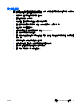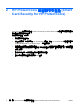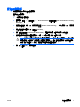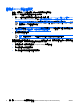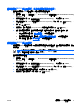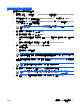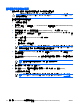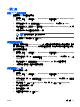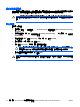ProtectTools (select models only)-Windows Vista
一般工作
更新 BIOS 智慧卡設定
若需智慧卡 PIN 碼來重新啟動電腦:
1. 請選擇「開始」>「所有程式」>「HP ProtectTools 安全管理員 (HP ProtectTools Security
Manager)」。
2. 在左側窗格中,按一下「智慧卡安全性 (Smart Card Security)」,然後再按一下「BIOS」。
3. 在右側窗格中,於「智慧卡 BIOS 密碼內容 (Smart Card BIOS Password Properties)」下,按
一下「設定 (Settings)」。
4. 選擇核取方塊,要求在重新開機時提供 PIN 碼。
注意 若要排除此需求,請清除核取方塊。
5. 輸入智慧卡 PIN 碼,再按一下「確定 (OK)」。
選擇智慧卡讀取器
確定先在「智慧卡安全性 (Smart Card Security)」中,選擇正確的智慧卡讀取器,再使用智慧卡。若未
在「智慧卡安全性 (Smart Card Security)」中選擇正確的讀取器,則可能無法使用或正確顯示部份功能。
若要選擇智慧卡讀取器:
1. 請選擇「開始」>「所有程式」>「HP ProtectTools 安全管理員 (HP ProtectTools Security
Manager)」。
2. 在左側窗格中,按一下「智慧卡安全性 (Smart Card Security)」,然後再按一下「一般
(General)」。
3. 在右側窗格中,於「智慧卡讀取器 (Smart Card Reader)」下,按一下正確的讀取器。
4.
將智慧卡插入讀取器。會自動更新讀取器資訊。
變更智慧卡 PIN 碼
若要變更智慧卡 PIN 碼:
1. 請選擇「開始」>「所有程式」>「HP ProtectTools 安全管理員 (HP ProtectTools Security
Manager)」。
2. 在左側窗格中,按一下「智慧卡安全性 (Smart Card Security)」,然後再按一下「智慧卡
(Smart Card)」。
3. 在右側窗格,於「變更 PIN 碼 (Change PIN)」之下,按一下「變更 PIN 碼 (Change PIN)」。
4. 鍵入您目前的智慧卡 PIN 碼。
5. 設定及確認新 PIN 碼。
6. 在確認對話方塊中按一下「確定 (OK)」。
ZHTW
一般工作
13